

Es posible que ya sepa que puede usar su iPhone con la aplicación Remote para controlar su Apple TV. ¿Pero sabías que también puedes usar tu Apple Watch??
Estas son opciones convenientes si su control remoto Siri no está cerca, necesita cargarse o si tiene problemas con él. Y como ya llevas puesto tu Apple Watch, tienes el control remoto más práctico de todos.
Aquí se explica cómo usar Apple Watch como control remoto para Apple TV.
Emparejar Apple Watch con Apple TV
Para emparejar su aplicación Apple Watch y Remote con Apple TV, asegúrese de que los dispositivos estén cerca uno del otro. Luego, sigue estos pocos pasos.
1) Abre el Remoto aplicación en tu Apple Watch.
2) Grifo Apple TV.
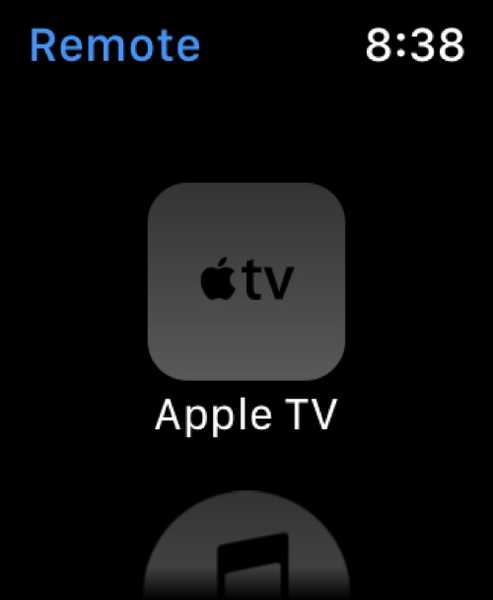
3) Cuando aparezca el código en el televisor, ingréselo en su reloj.
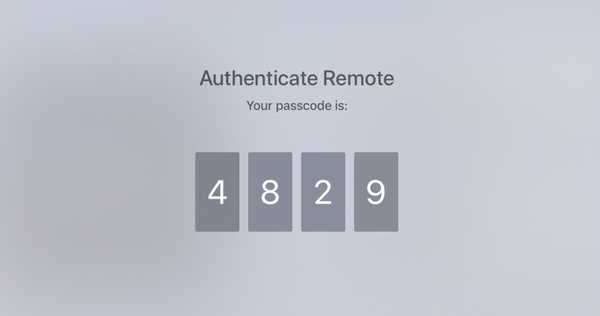
Entonces debería ver la pantalla de control remoto en su Apple Watch.
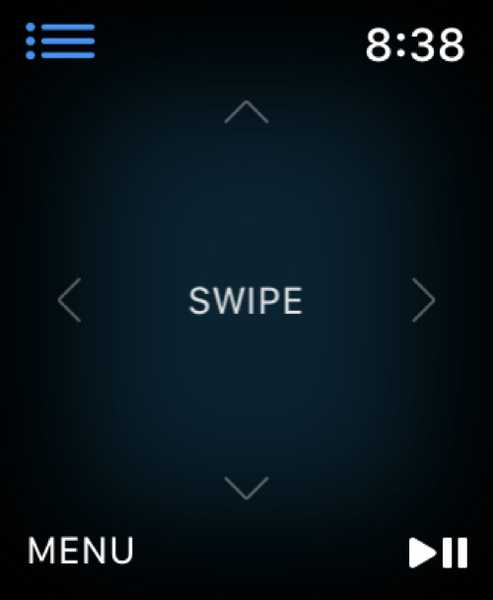
Nota: En versiones anteriores de Apple TV, es posible que deba ir a Configuraciones > Controles remotos y selecciona tu Apple Watch.
Navegando en Apple TV con Apple Watch
Las acciones son muy simples para moverse por Apple TV con la aplicación Remote en Apple Watch.
- Deslice hacia arriba, hacia abajo, hacia la derecha o hacia la izquierda para moverse entre sus aplicaciones y carpetas de Apple TV.
- Toque para seleccionar una aplicación o carpeta.
- Toque y mantenga presionado Menú para regresar a la pantalla principal de su Apple TV o toque una vez para regresar a la pantalla.
- Toca Reproducir / Pausa para interactuar con películas, programas y música..
- Toque el botón superior izquierdo para volver a la pantalla principal remota.
Envolviendolo
Si bien no hay nada de malo en usar el Siri Remote para Apple TV, lo que es más conveniente que usar un control remoto directamente desde su muñeca?
Para obtener más instrucciones, consulte nuestra sección de tutoriales. Y obtenga consejos adicionales para su dispositivo portátil en nuestra sección Apple Watch.











